Nếu bạn đi du lịch đến 1 địa điểm mà bạn yêu thích nhưng chẳng may bầu trời hôm đó lại ít mây hoặc bầu trời bị tối, bạn sẽ không thể chụp 1 bức ảnh đẹp. Đừng lo, bài viết sau Thế Giới Di Động sẽ hướng dẫn bạn cách ghép hiệu ứng mây trời vào ảnh để bạn có 1 tấm hình “sống ảo” cực đẹp với ứng dụng Enlight Quickshot trên điện thoại iPhone.

I. Hướng dẫn cách ghép nền mây trời vào ảnh
1. Hướng dẫn nhanh
Mở ứng dụng Enlight Quickshot > Chọn ảnh muốn chỉnh sửa > Chọn mục Sky > Chọn hiệu ứng mây mà bạn thích > Nhấn Export để lưu hình.
2. Hướng dẫn chi tiết
Bước 1: Mở ứng dụng Enlight Quickshot lên.
Bước 2: Tại giao diện màn hình chính, trong thẻ Recents, bạn chọn hình ảnh muốn chỉnh sửa.
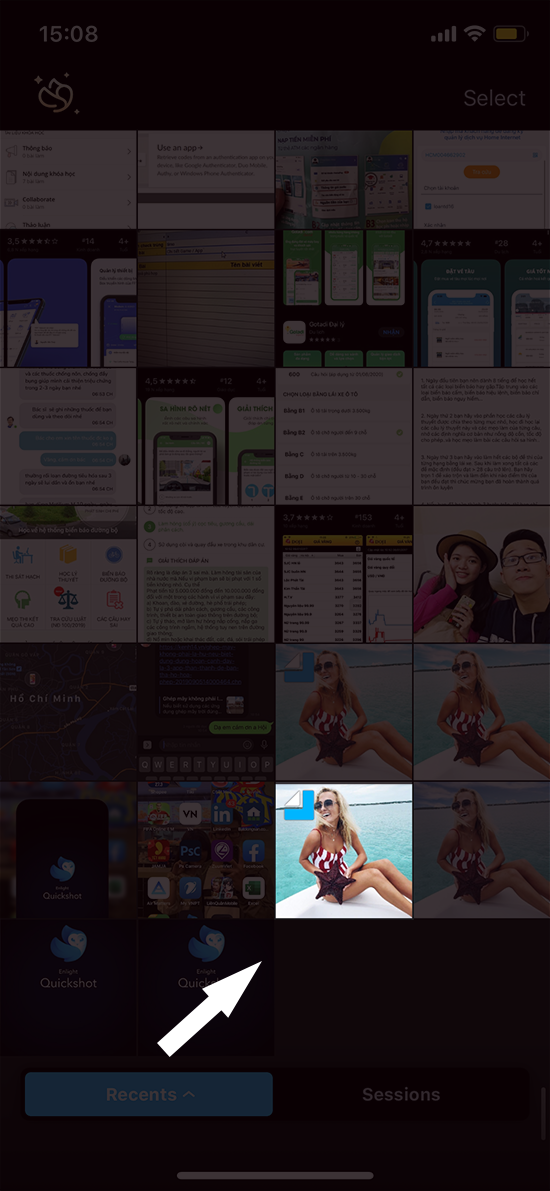
Bước 3: Tại đây sẽ xuất hiện nhiều tính năng chỉnh ảnh như: bộ lọc màu (filters), heal (xoá vật thể),… Để chỉnh hiệu ứng mây trời, bạn chọn mục Sky.
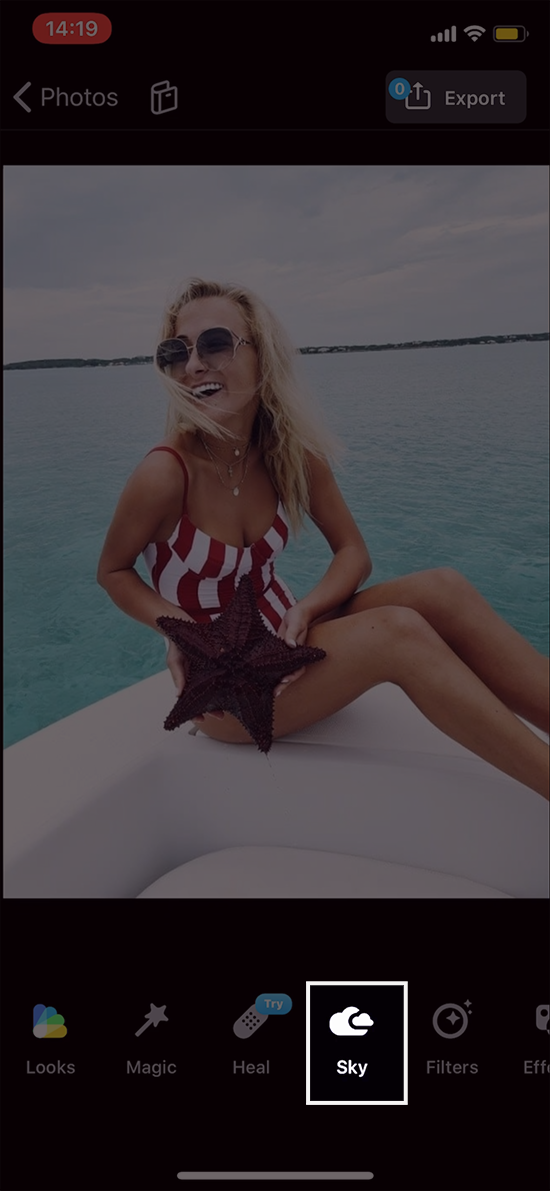
Bước 4: Giao diện sẽ có nhiều hiệu ứng mây để bạn lựa chọn. Bạn chọn 1 hiệu ứng yêu thích và nhấn nút biểu tượng tick ở góc phải, phía dưới.
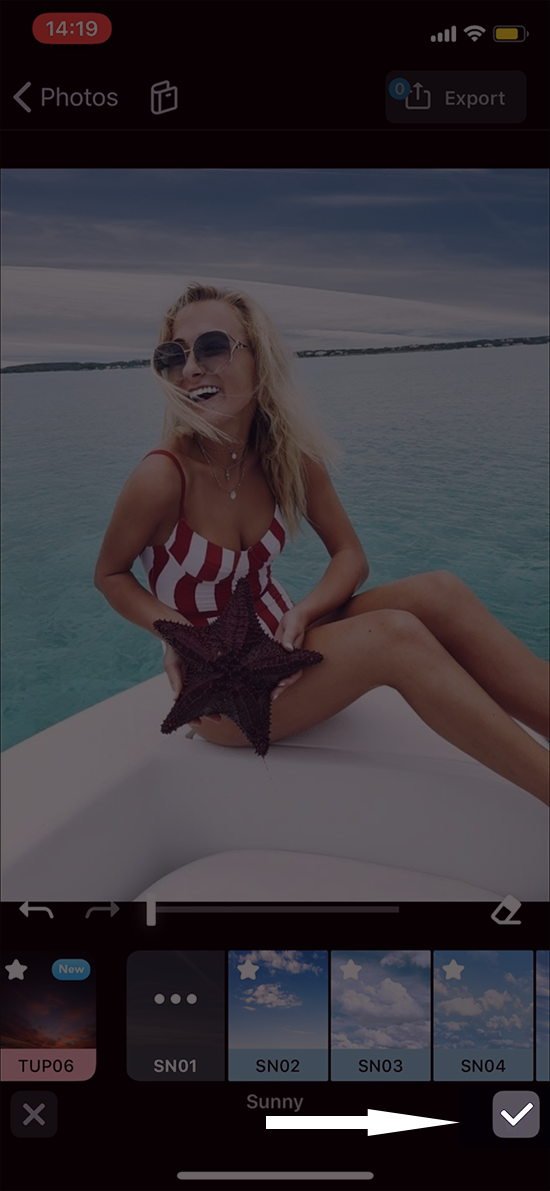
Bước 5: Bạn nhấn chọn mục Export để lưu hình ảnh nếu không muốn chỉnh sửa thêm nữa.
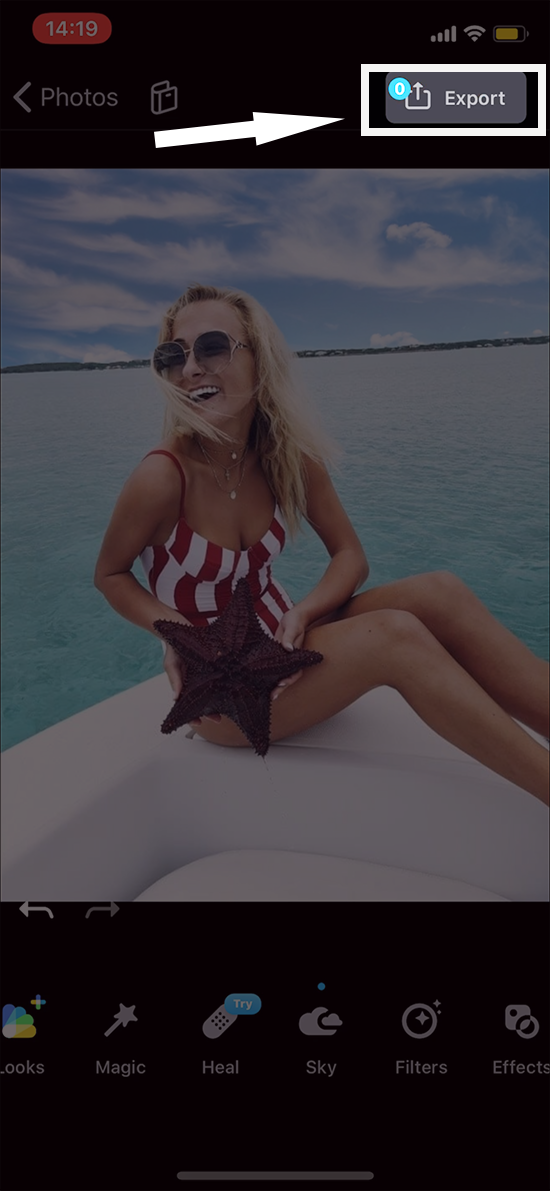
Bước 6: Tại giao diện này, bạn chọn Format là JPEG hoặc HEIC đều được. Tiếp theo bạn nhấn nút Export để tiến hành tải hình về máy( nếu bạn vừa muốn lưu hình mới và muốn giữ lại hình gốc thì bạn chọn Save Copy).
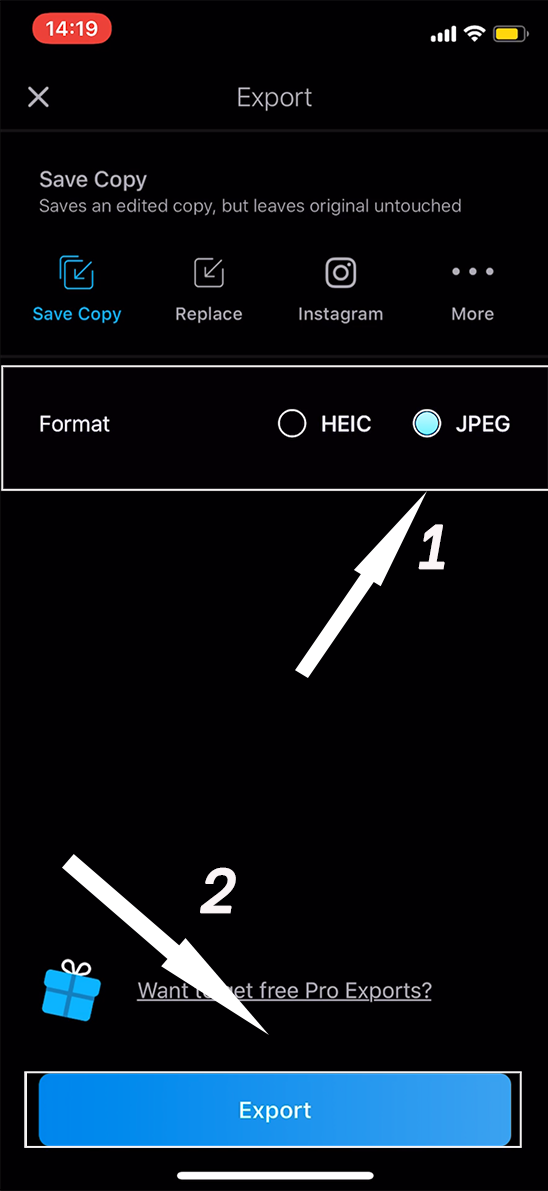
Ngoài ra, nếu bạn muốn đăng ngay ảnh lên mạng xã hội Instagram, bạn hãy chọn biểu tượng Instagram nhé.
Như vậy, mình đã hướng dẫn cách ghép hiệu ứng mây trời vào ảnh để bạn có 1 tấm hình “sống ảo” cực đẹp với ứng dụng Enlight Quickshot. Bạn hãy tải ứng dụng để trải nghiệm và hãy cùng đánh giá tại mục bên dưới bài viết nhé.
















